Windows10鼠标右键增加新项:CMD、Vscode
一、打开 Windows10 系统注册表
1、Windows10系统键入快捷键(Win+R)打开运行窗口;
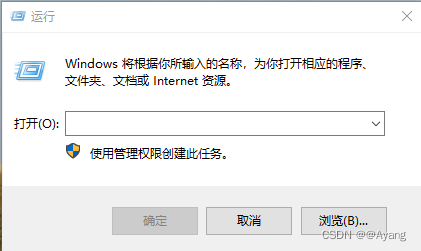
2、在运行窗口输入框键入命令(regedit+回车)进入注册表;

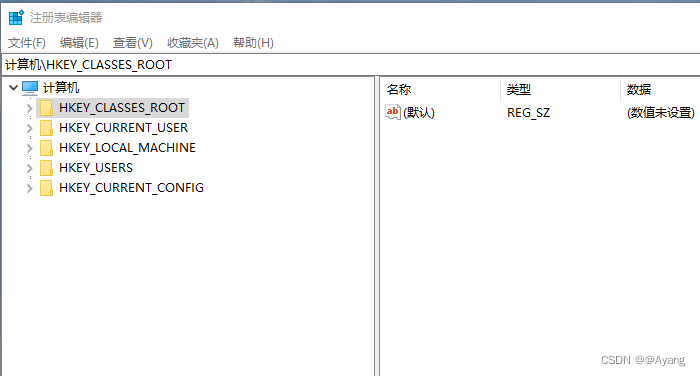
二、进入注册表右键管理项
在注册表中进入目录:计算机\HKEY_CLASSES_ROOT\Directory\Background\shell;
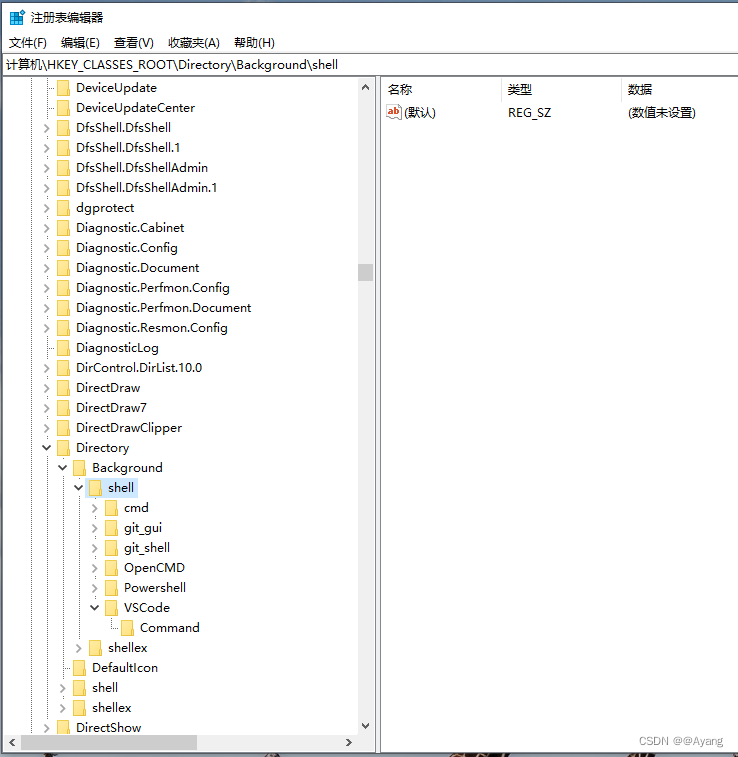
三、在右键管理项下新建控制项
在上述目录下新建项,名称:OpenCMD、Vscode;
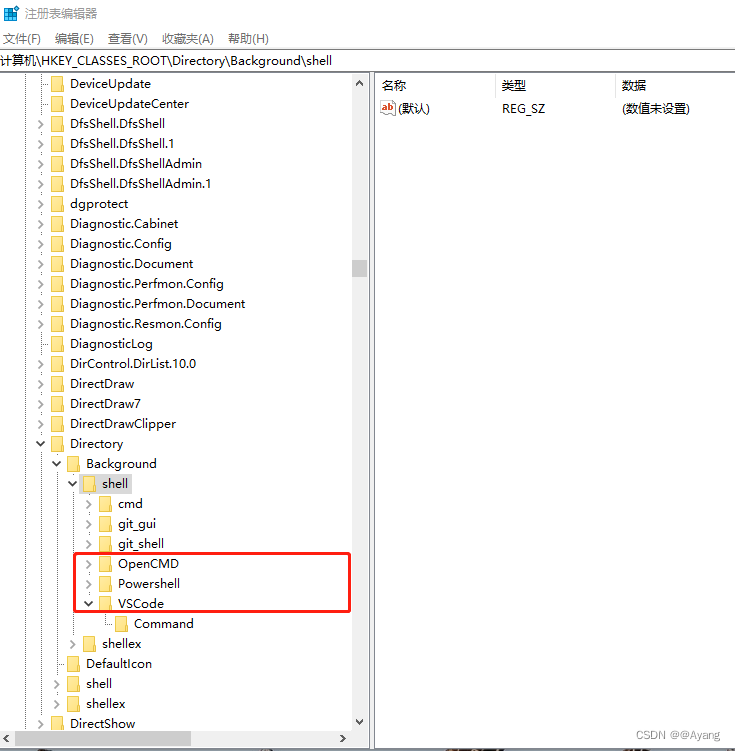
三(CMD)、设置新增控制项名称、图标与执行命令
1、选中刚刚新建的项,在右侧的空白页点击鼠标右键,新建一个字符串值,名称为Icon,双击字符串名称修改数据内容;
默认:Open Cmd Here (鼠标右键菜单中显示的名称)
Icon:C:\Windows\System32\cmd.exe (鼠标右键菜单中显示图标)
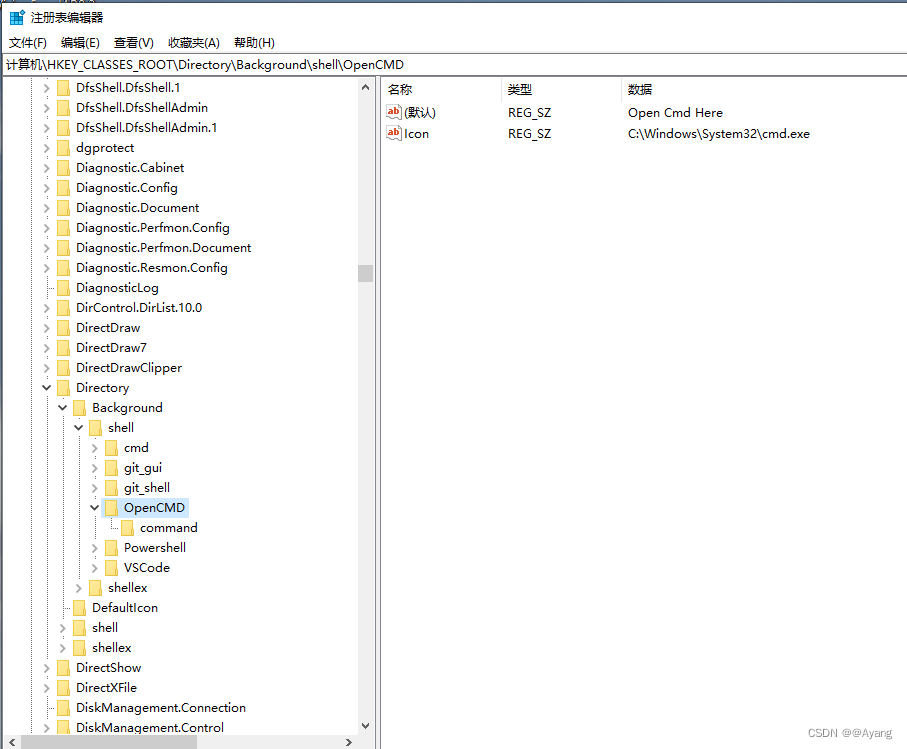
2、选中新建项,右键为其新建项,名称为Command;
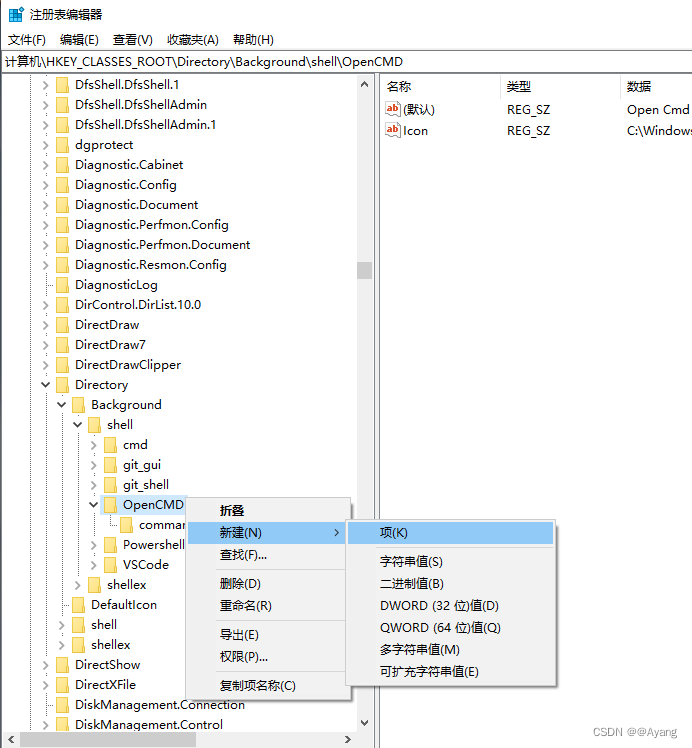
3、修改Command项的数值为C:\Windows\System32\cmd.exe(鼠标右键菜单所执行的程序)
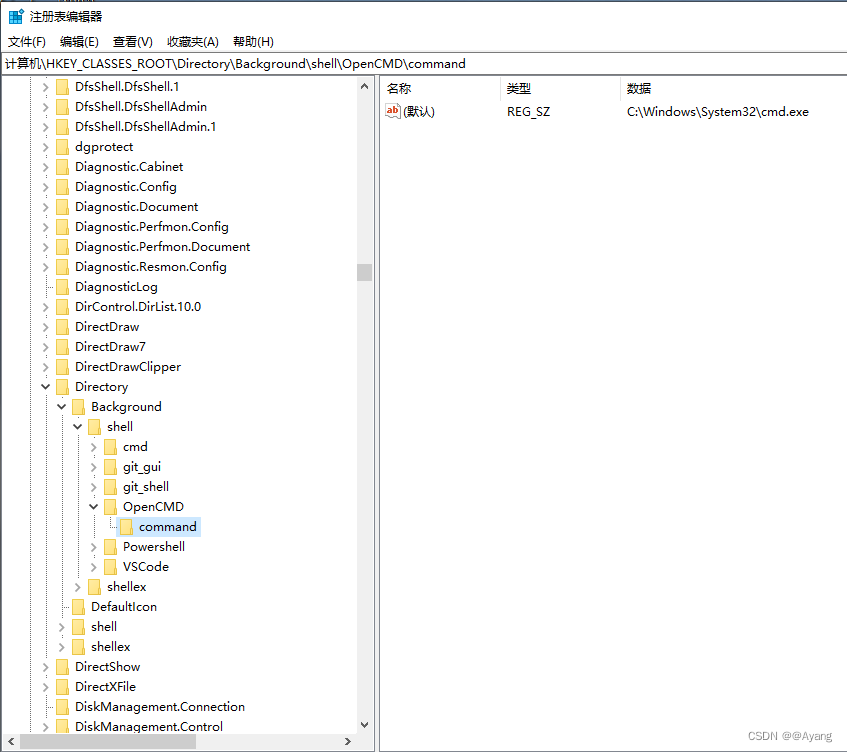
三(Vscode)、设置新增控制项名称、图标与执行命令
1、VSCode项值如下图所示:D:\Microsoft VS Code\Code.exe
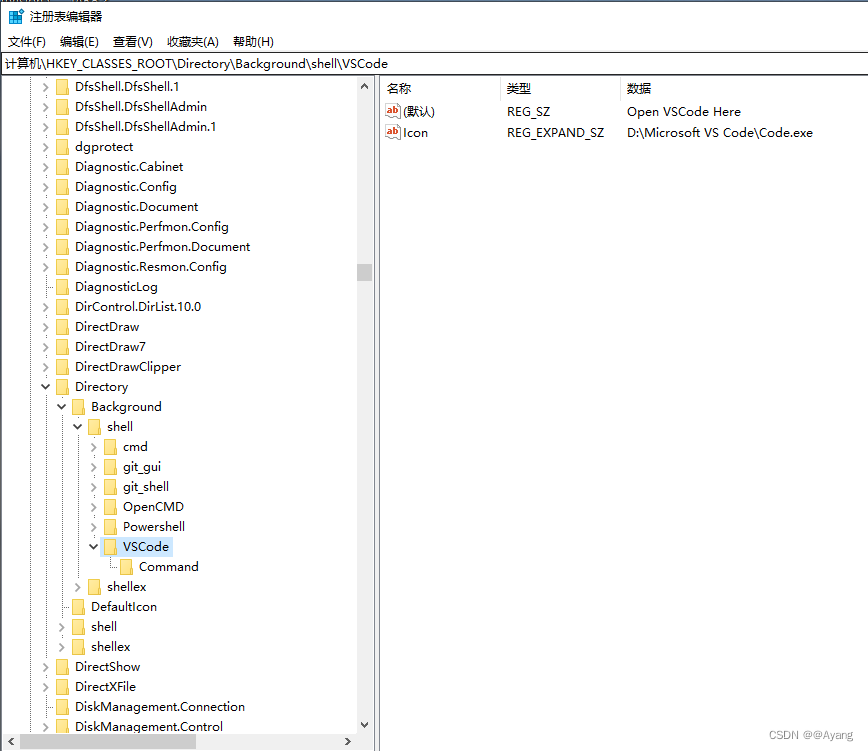
2、Command项值如下图所示:“D:\Microsoft VS Code\Code.exe”“%v”
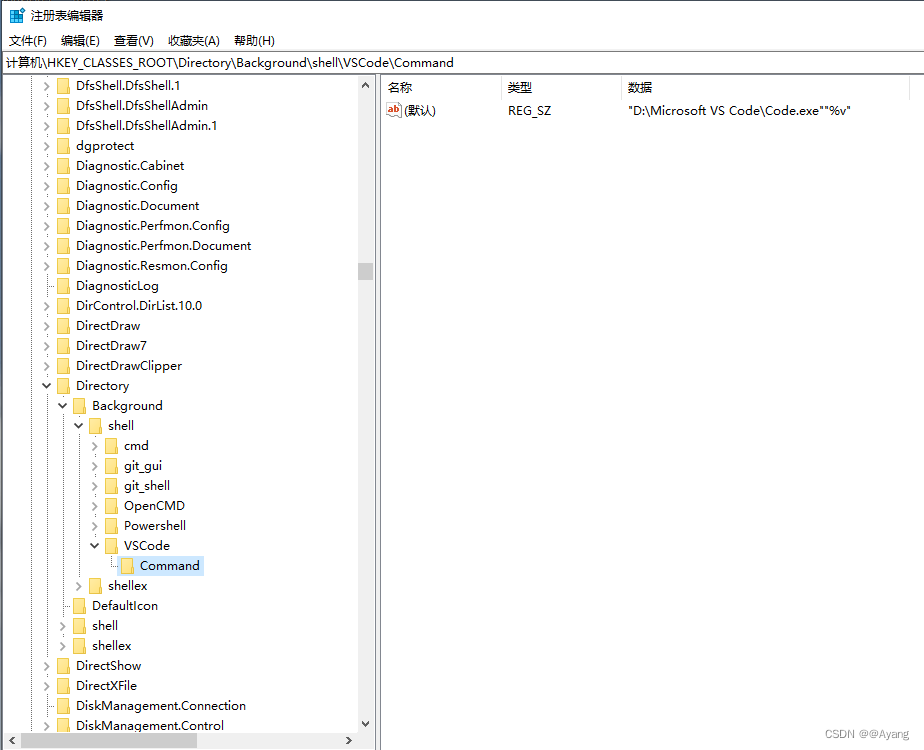
四、鼠标右键显示效果
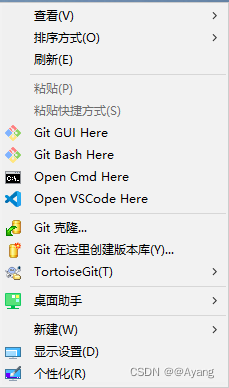






















 1015
1015











 被折叠的 条评论
为什么被折叠?
被折叠的 条评论
为什么被折叠?








